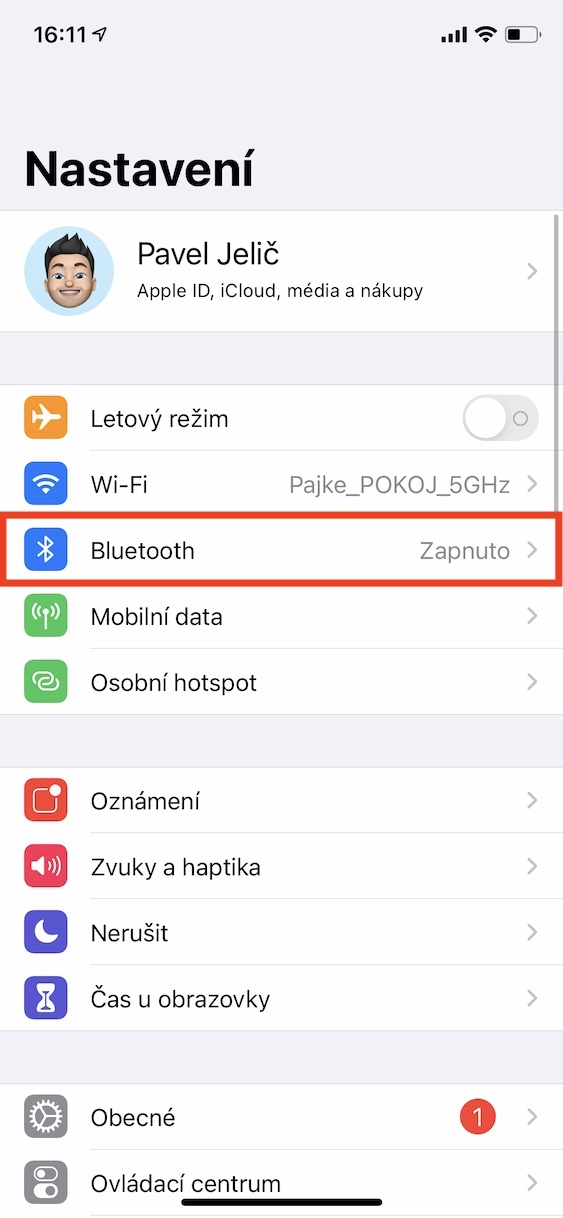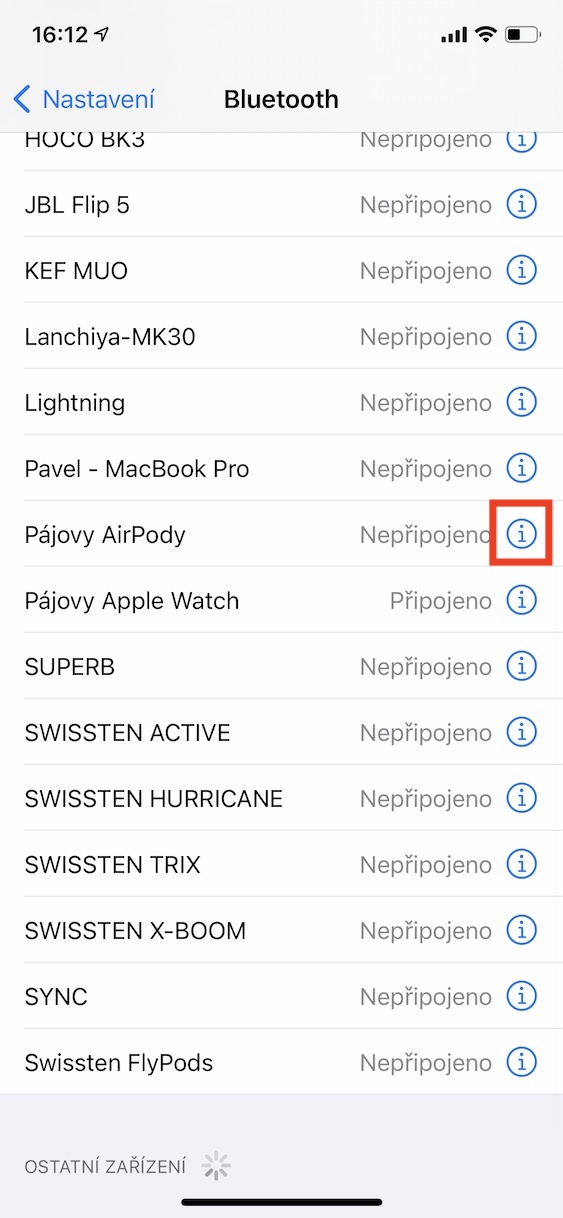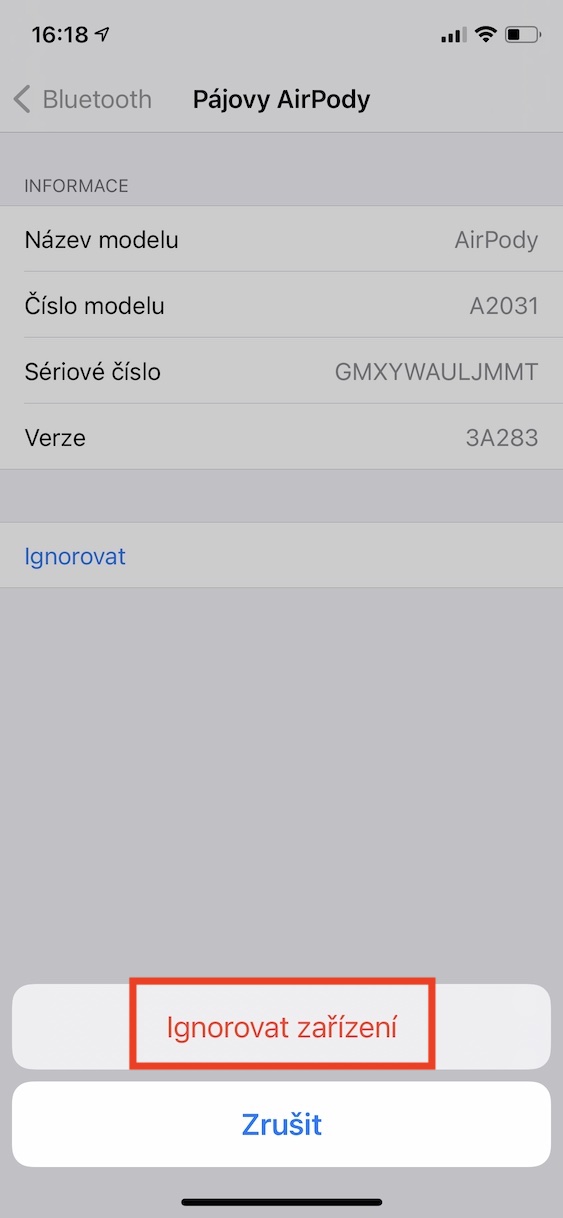ត្រឡប់ទៅកំពូល៖ ផ្ដាច់ហើយផ្គូផ្គងម្ដងទៀត។
ជំហានដំបូងដែលអ្នកអាចធ្វើបានគឺត្រូវផ្តាច់ និងផ្គូផ្គង AirPods របស់អ្នកឡើងវិញជាមួយ iPhone របស់អ្នក។ បើកការកំណត់ -> ប៊្លូធូស ស្វែងរក AirPods ហើយចុច ⓘ ។ ចុច មិនអើពើ និងបញ្ជាក់។ ឥឡូវនេះ AirPods លេចឡើងជាឧបករណ៍មិនស្គាល់ ហើយអ្នកអាចផ្គូផ្គងវាម្តងទៀត។
ចាប់ផ្ដើម iPhone ឡើងវិញ៖ បុរាណដែលបានសាកល្បង និងពិត
ការចាប់ផ្ដើមឡើងវិញដ៏សាមញ្ញ ប៉ុន្តែជាញឹកញាប់អព្ភូតហេតុនៃទូរស័ព្ទក៏អាចដោះស្រាយបញ្ហាជាមួយនឹងការភ្ជាប់ AirPods ផងដែរ។ ជំនួសឱ្យការបិទ និងបើកធម្មតា សូមជ្រើសរើស ការកំណត់ -> ទូទៅ -> បិទ. អូសម្រាមដៃរបស់អ្នកលើ អូសដើម្បីបិទថាមពល រង់ចាំពីរបីវិនាទី ហើយបើកទូរស័ព្ទ iPhone របស់អ្នកឡើងវិញ។
វាអាចជា ចាប់អារម្មណ៍អ្នក។

ថាមពលនៃថាមពល: សាកនិងសម្អាត
ត្រូវប្រាកដថាទាំង AirPods និង Case មានថាមពលគ្រប់គ្រាន់។ ដាក់កាសក្នុងស្រោម ហើយភ្ជាប់វាទៅនឹងឆ្នាំងសាក។ ជំនួយ: ប្រើតែគ្រឿងបន្ថែម MFi ដែលមានការបញ្ជាក់។ ប្រសិនបើការសាកថ្មមិនអាចជួយបាន សូមពិនិត្យមើលភាពស្អាត។ ភាពកខ្វក់នៅក្នុងឧបករណ៍ភ្ជាប់នៃករណីឬនៅលើទំនាក់ទំនងនៃកាសការពារការបញ្ចូលថ្ម។ កន្សែងកប្បាស អាល់កុល isopropyl និងក្រណាត់ microfiber នឹងជួយអ្នកកម្ចាត់ភាពកខ្វក់ និងស្តារមុខងារឡើងវិញ។
វាអាចជា ចាប់អារម្មណ៍អ្នក។

អាប់ដេត iOS៖ កែប្រែ និងកែកំហុស
កំហុសនៅក្នុងប្រព័ន្ធប្រតិបត្តិការ iOS ក៏មិនគេចចេញពីតំបន់តភ្ជាប់ AirPods ដែរ។ ដូច្នេះ វាមានសារៈសំខាន់ណាស់ក្នុងការដំឡើងកំណែចុងក្រោយបង្អស់។ ពិនិត្យមើលភាពអាចរកបាននៃការអាប់ដេត v ការកំណត់ > ទូទៅ > ការធ្វើបច្ចុប្បន្នភាពកម្មវិធី.
កំណត់ AirPods ឡើងវិញ៖ មធ្យោបាយចុងក្រោយ
ប្រសិនបើជំហានមុនទាំងអស់បានបរាជ័យ អ្នកនៅតែមានជម្រើស "រ៉ាឌីកាល់" - កំណត់ AirPods ឡើងវិញ។ ជំហាននេះនឹងផ្តាច់ឧបករណ៍ទាំងអស់ និងធ្វើឱ្យពួកវាមានឥរិយាបថដូចថ្មី។ ដាក់កាសស្តាប់ត្រចៀកក្នុងស្រោម បើកគម្របហើយចុចប៊ូតុងនៅខាងក្រោយរយៈពេល 15 វិនាទីរហូតដល់អំពូល LED លោតពណ៌ទឹកក្រូច។ ឥឡូវនេះ ផ្គូផ្គងពួកវាជាមួយ iPhone ជាឧបករណ៍ថ្មី។